iOS 17 : Rappels range (automatiquement) ses éléments dans des sections
Rappels continue de s’améliorer à un bon rythme et iOS 17 ainsi que macOS Sonoma ajoutent une toute nouvelle option pour gérer les tâches. Les rappels peuvent désormais être rangés non seulement dans des listes, mais aussi dans des sections à l’intérieur de ces listes. C’est un niveau supplémentaire d’organisation, similaire aux en-têtes de Things, et cela peut être pratique pour simplifier la gestion des plus longues listes.
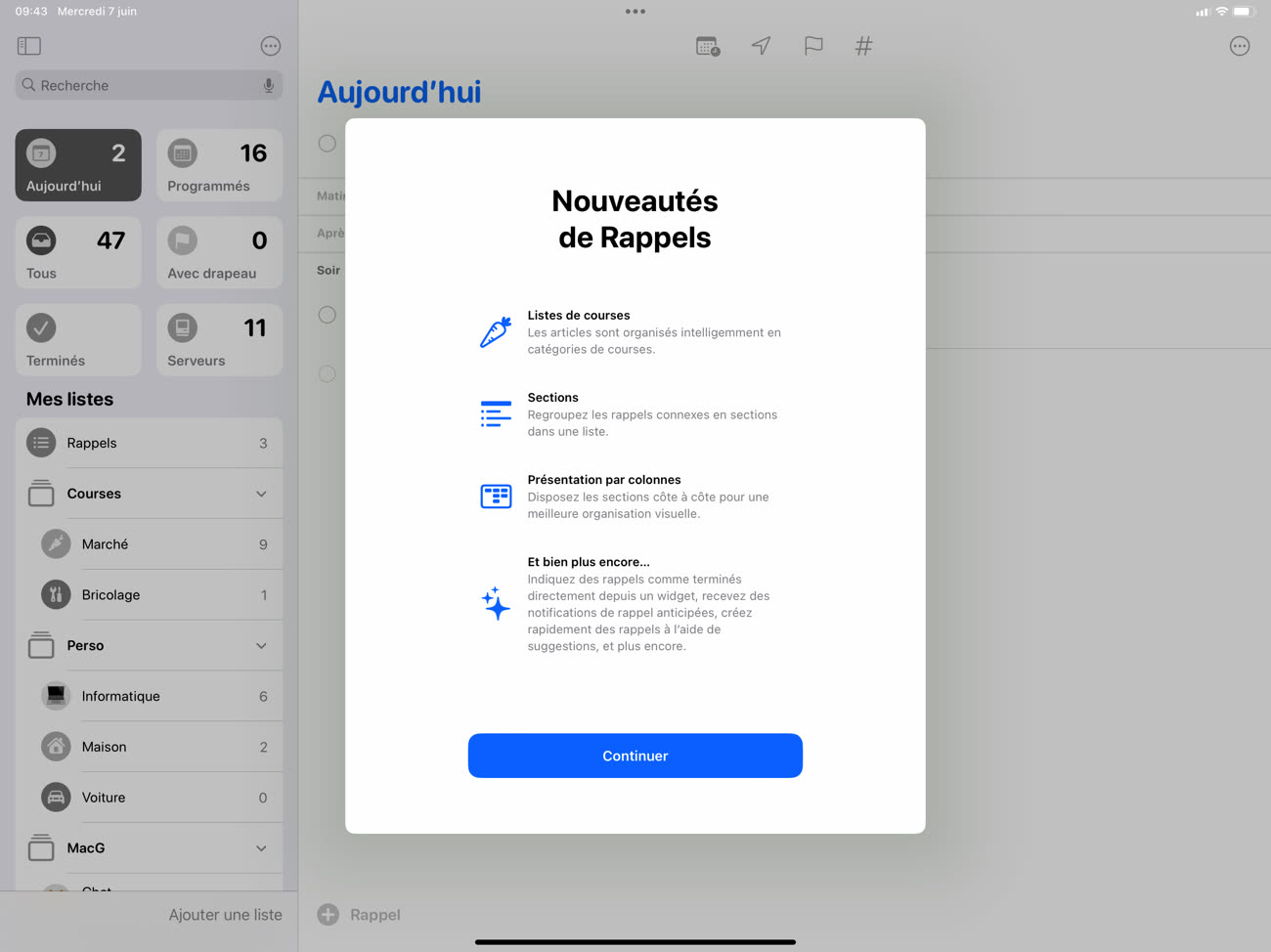
Vous pouvez ajouter une section dans n’importe quelle liste de rappels. Dans la première bêta d’iOS 17, la seule solution semble être de passer par le menu fourre-tout … affiché en haut à droite de l’interface. Une nouvelle ligne « Gérer les sections » s’y retrouve, avec deux commandes pour ajouter une section ou les gérer. Sur le Mac, la barre de menus est une option (dans « Édition », puis « Gérer les sections »), mais il y a aussi le raccourci clavier ⌥⌘N pour créer une nouvelle section.
Il a malheureusement été oublié sur iPadOS 17, mais ce sera sans doute corrigé dans une future bêta. Pour la tablette avec trackpad ou souris comme pour macOS Sonoma, il est aussi possible d’utiliser un clic secondaire sur un rappel pour créer une section et l’y ajouter dans la foulée.
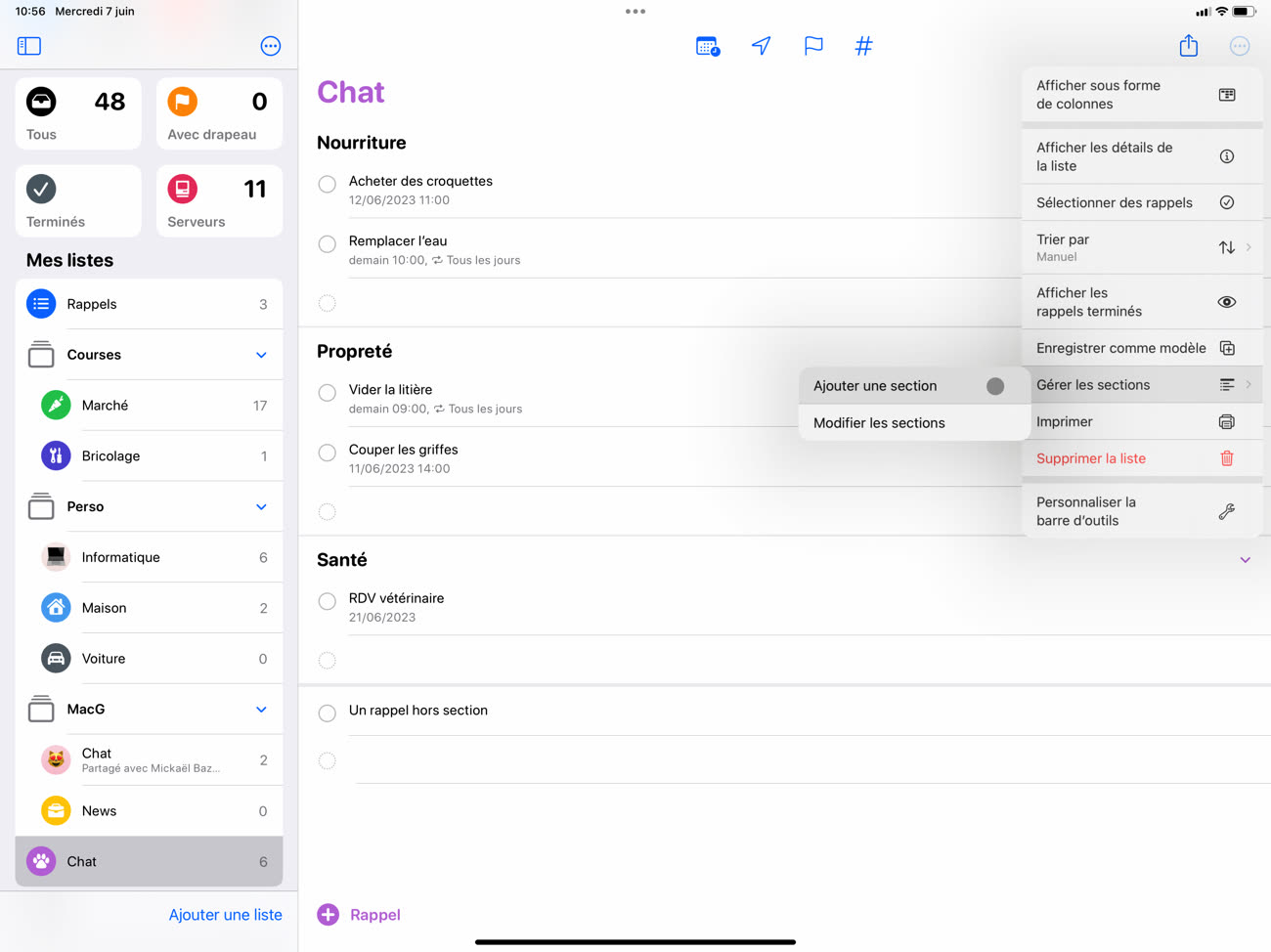
Une fois les sections créées, vous pourrez y ranger les rappels, dans une seule section à la fois. Ce rangement peut se faire depuis la liste par glisser/déposer ou alors en modifiant les paramètres du rappel à déplacer. En passant par cet écran, vous pourrez au passage créer une nouvelle section et y ranger le rappel dans la foulée. Un rappel n’a pas besoin d’être placé dans une section, cela reste optionnel.
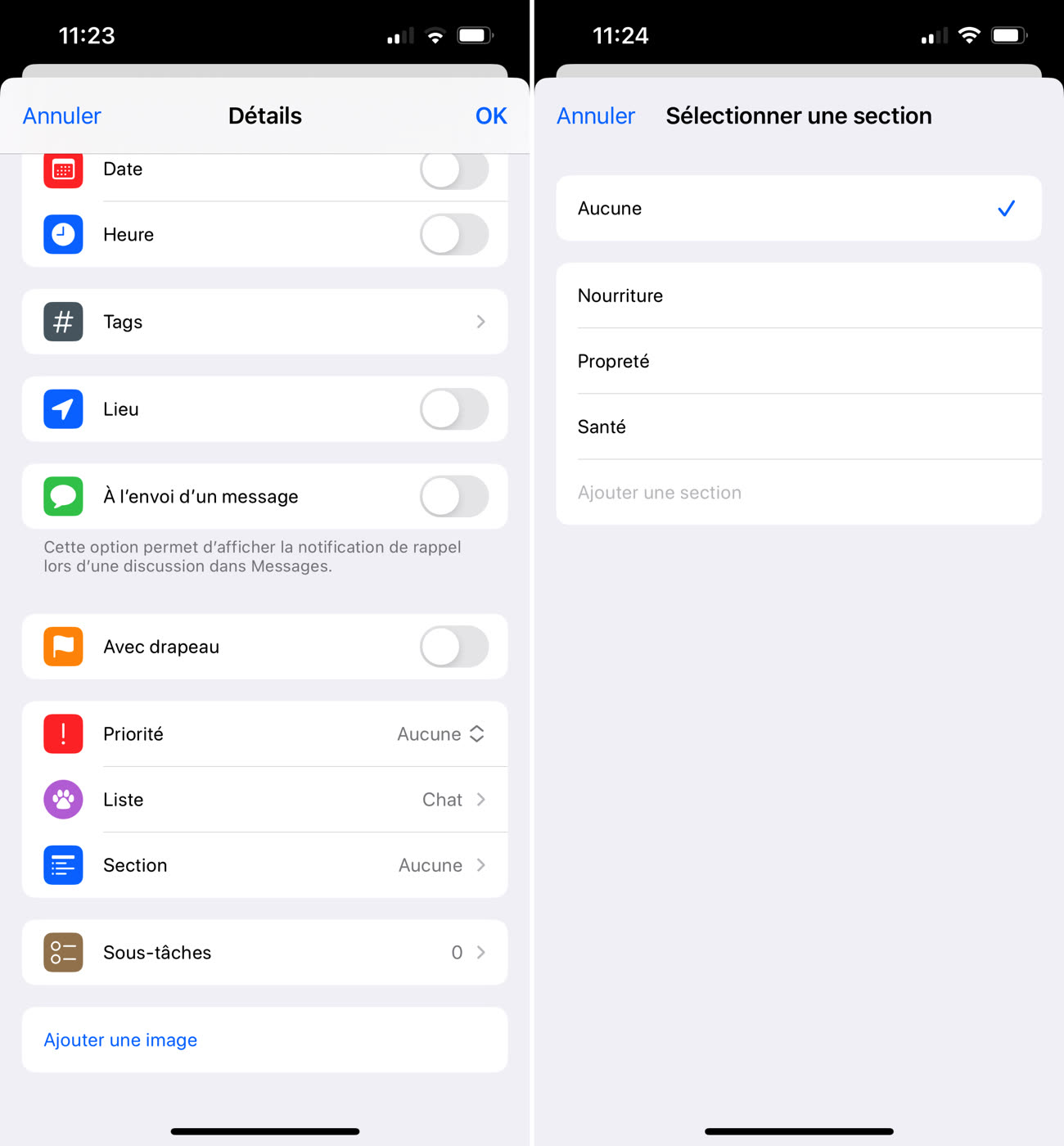
Les sections peuvent elles aussi être réorganisées, soit directement depuis la liste par un glisser/déposer, soit en revenant dans le menu contextuel et en utilisant la commande de gestion. En plus de l’ordre d’affichage, il est possible à tout moment de changer le nom d’une section, voire d’en supprimer une. Attention, les rappels contenus dans la section seront supprimés par la même occasion. Vous pouvez aussi « fermer » une section grâce au chevron affiché sur le côté droit, ce qui revient à masquer les rappels qu’elle contient.
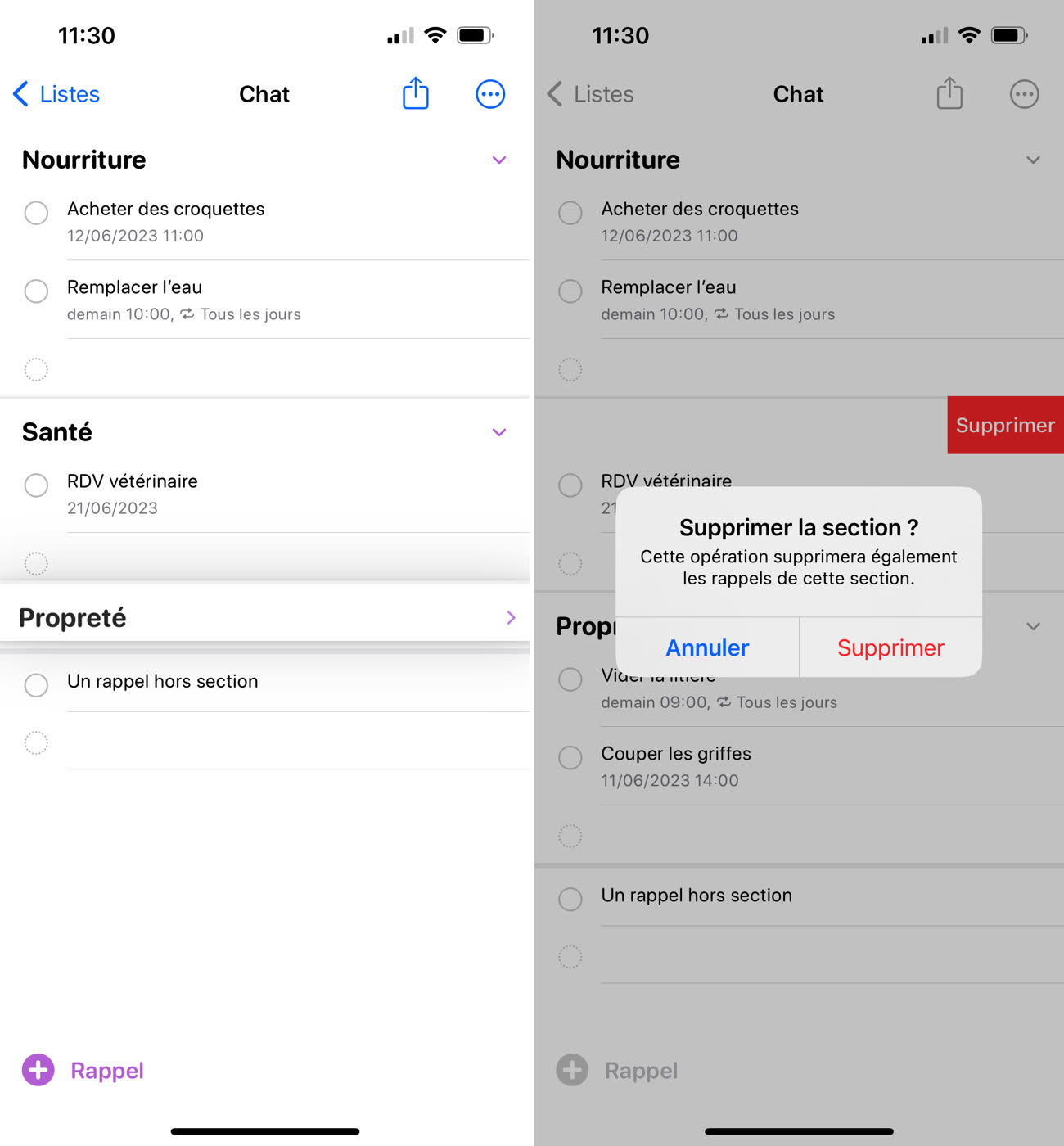
Par défaut, les sections sont représentées dans le fil de la liste, comme des en-têtes pour les rappels contenus à l’intérieur. Rappels propose aussi une nouvelle présentation pour les afficher dans des colonnes, vous pourrez l’activer dans le menu contextuel en haut à droite, via la commande « Afficher sous forme de colonnes ». Cette option est proposée aussi bien sur l’iPhone que sur l’iPad et le Mac, même si elle a sans doute plus de sens sur les grands écrans. L’app mémorise votre préférence pour chaque liste, ce n’est pas un réglage global.
Ce mode est aussi accessible pour toutes les listes, même s’il prend tout son sens pour celles qui sont organisées dans des sections. Chaque section a alors droit à sa propre colonne, tandis que les autres rappels sont rangés dans une colonne nommée « Autres ». S’il y a trop de colonnes pour la largeur de l’appareil utilisé, Rappels permet alors de défiler horizontalement pour tout voir. Ici aussi, l’ordre des sections peut être ajusté par un glisser/déposer.
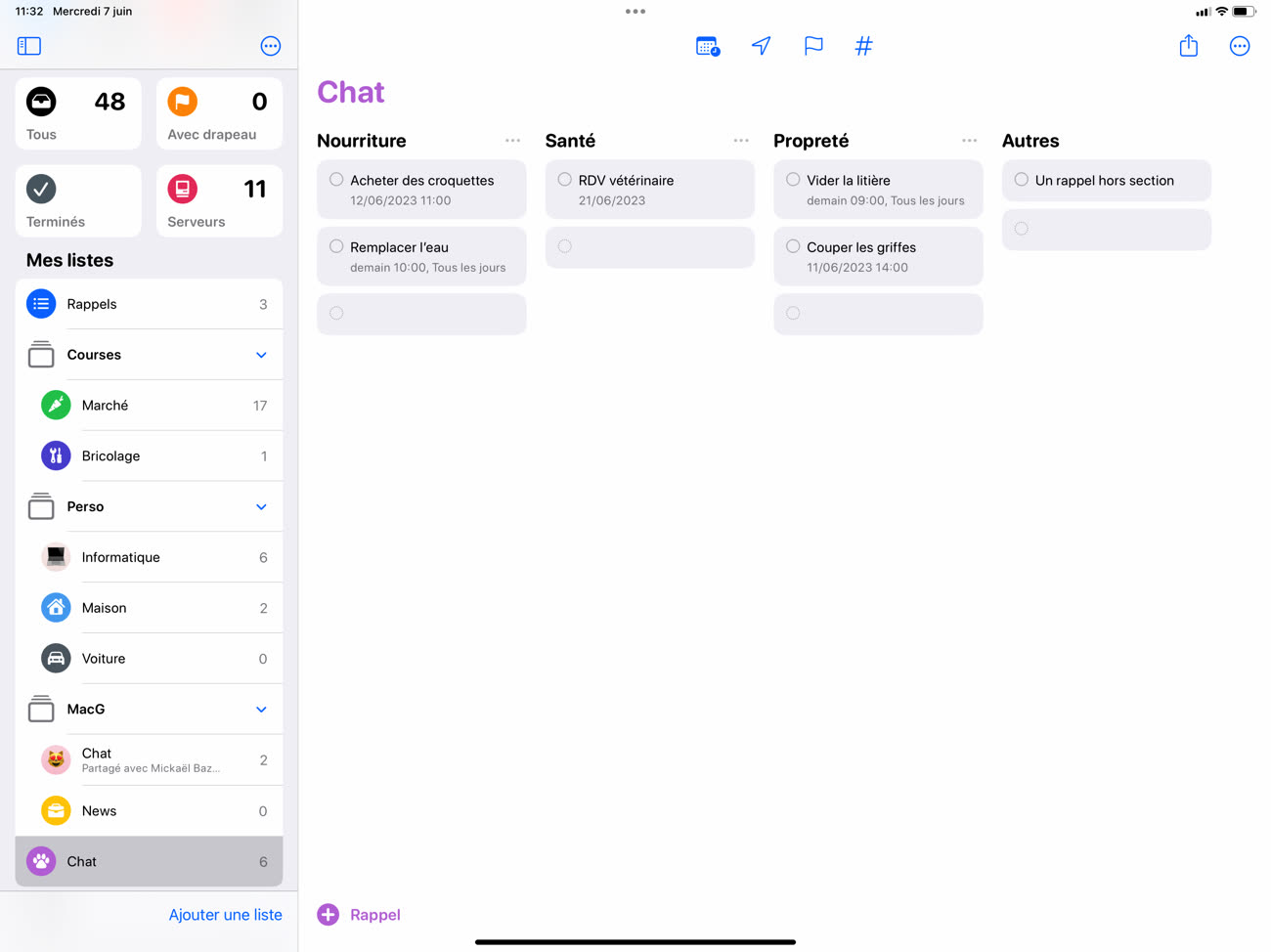
Vous pouvez utiliser cette nouveauté pour toutes vos listes, mais Apple va plus loin en offrant un classement automatisé des listes de courses. Cela repose sur un nouveau type, que vous pourrez choisir lors de la création d’une nouvelle liste ou en modifiant une liste existante. Choisissez le type « Courses » et les éléments seront alors classés automatiquement dans des sections prévues par les développeurs de Cupertino.
Cela fonctionne en français dès la première bêta et cela fonctionne très bien. J’ai obtenu plusieurs sections en saisissant des aliments et autres objets que l’on retrouve aisément en magasin, avec un classement qui m’a semblé à chaque fois logique et cohérent. « Fruits et légumes », « Boissons » pour celles sans alcool et « Vins, bières et spiritueux » pour celles avec, « Produits laitiers, œufs et fromages », « Pains et céréales », etc. Cela correspond assez bien à l’organisation d’un supermarché, mais vous pourrez toujours modifier ces sections prévues par Apple et les réorganiser en fonction de votre lieu de courses.
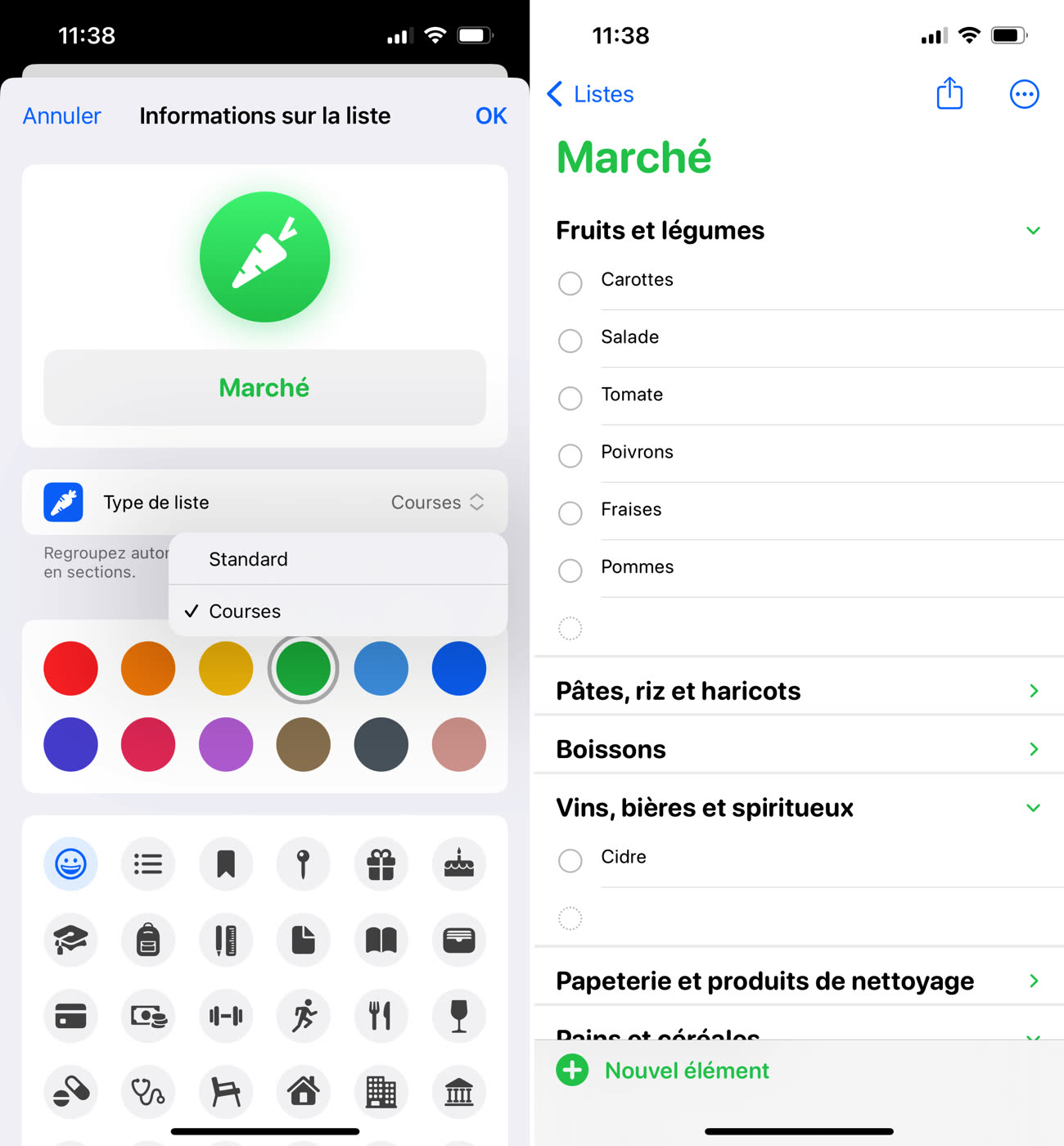
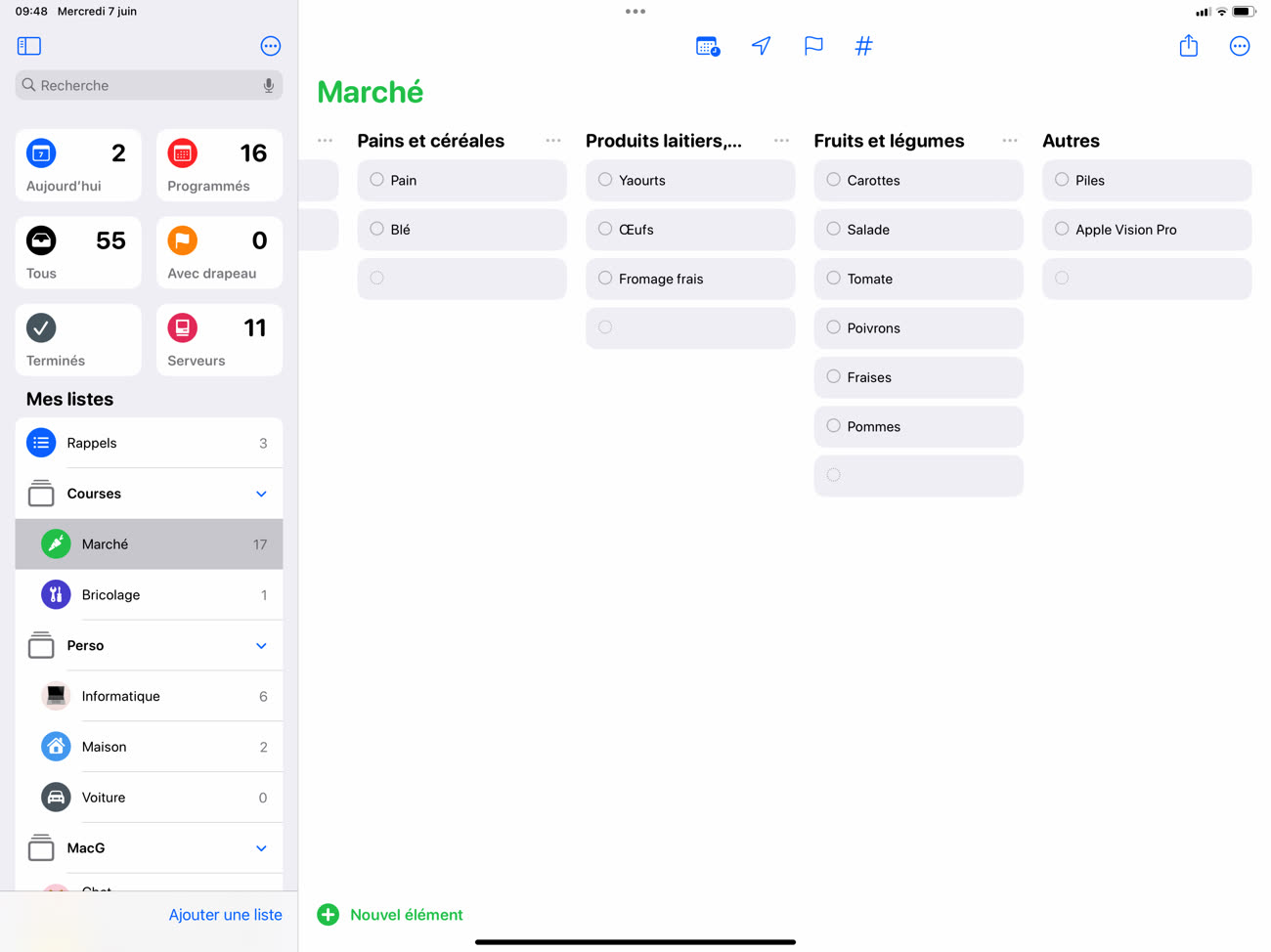
Ces sections sont évidemment synchronisées entre tous vos appareils via iCloud et elles seront aussi conservées dans le cadre d’un partage. Elles nécessitent iOS 17 et macOS Sonoma, mais ne perturbent pas l’app sur les anciennes versions du système. Vous ne verrez pas les sections bien entendu, mais les rappels sont bien synchronisés normalement, ce qui est l’essentiel. Vous pourrez modifier des éléments et en ajouter, mais la classification automatique ne se fait que sur les dernières versions des systèmes d’exploitation Apple.
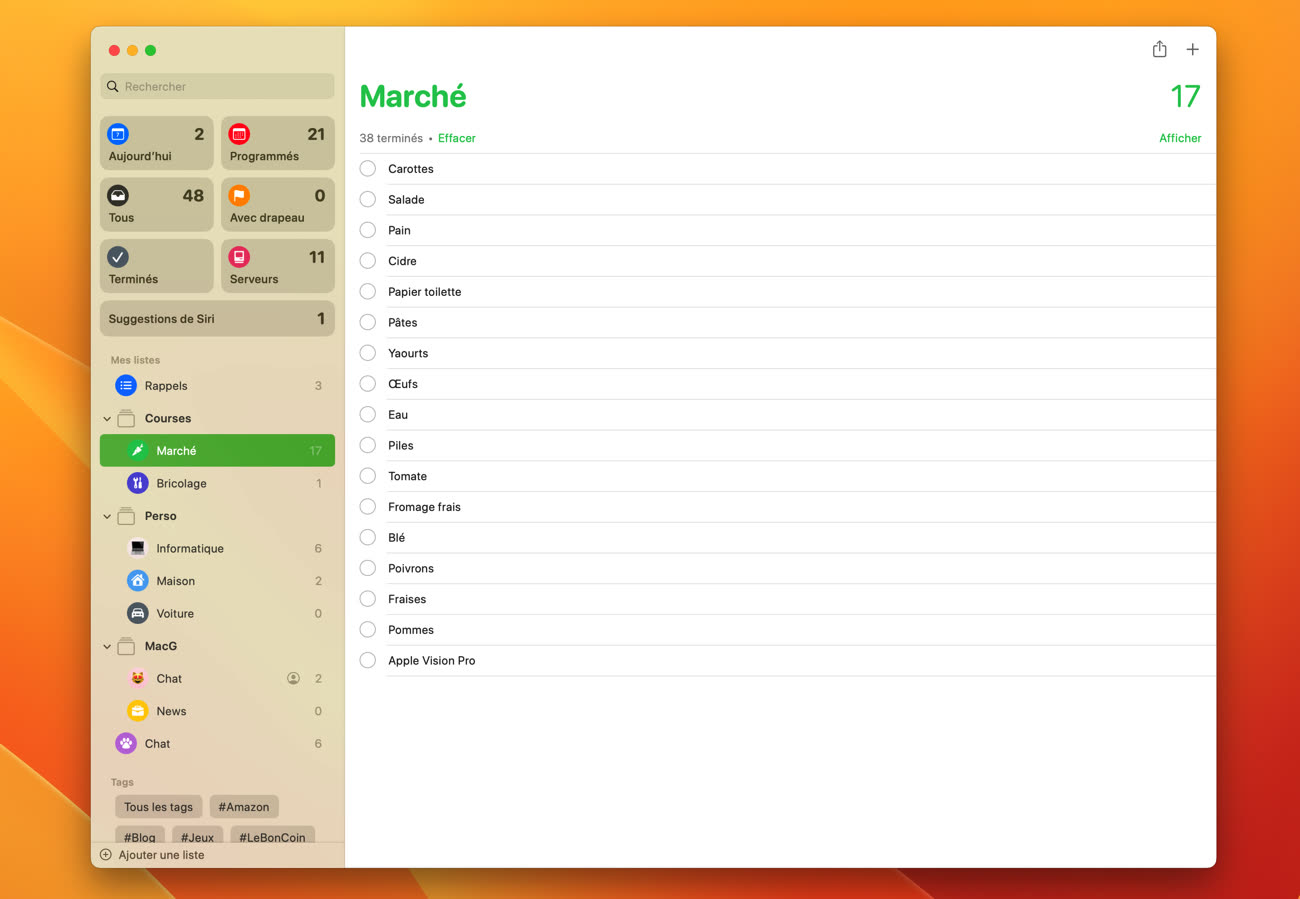
Autres nouveautés pour Rappels
Les sections sont la grosse nouveauté de 2023 pour Rappels, mais ce n’est pas la seule. Pour commencer, l’app exploite les widgets interactifs d’iOS 17 et on peut ainsi marquer des éléments comme terminés directement depuis le widget, sans ouvrir l’app. Cela fonctionne sur tous les appareils Apple à jour et c’est une méthode plus rapide pour terminer rapidement des rappels.
Autre ajout, les rappels anticipés qui permettent de définir une notification avant la date associée à un rappel. Une fois que vous avez configuré un jour et éventuellement une heure pour un élément, vous retrouverez une nouvelle ligne pour ajouter un rappel anticipé. L’app suggère plusieurs options par défaut, mais vous pouvez aussi choisir une autre date au choix. Cette fonction avancée est pratique pour avoir une alerte en amont d’une tâche qui peut demander du temps à réaliser.
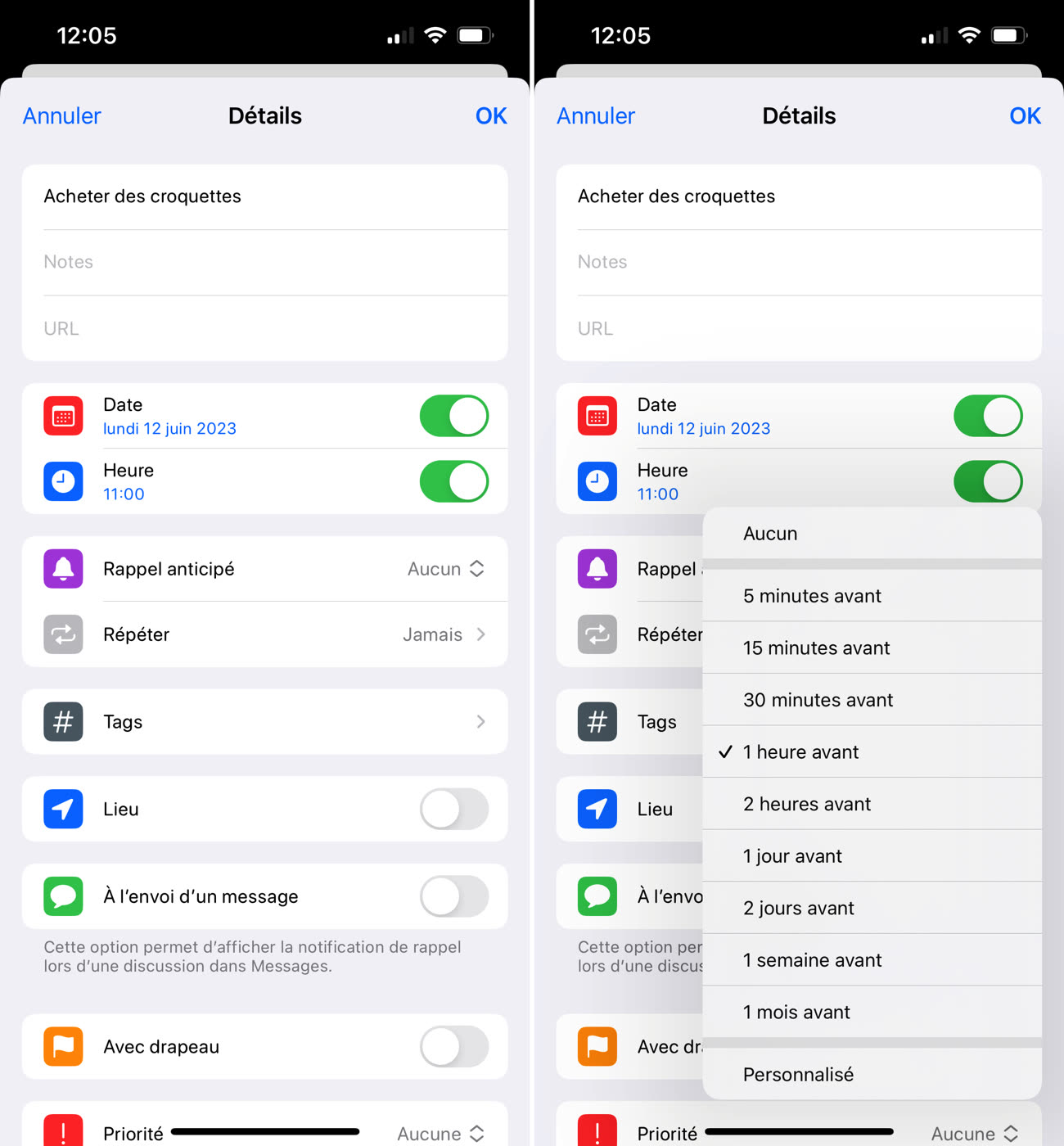
Enfin, Apple a amélioré les suggestions lors de la création d’un nouveau rappel. L’app exploite l’historique de la liste en cours pour suggérer le texte complet. C’est particulièrement utile pour une liste de courses, vous pourrez vous contenter de saisir les premières lettres de chaque rappel pour avoir la bonne suggestion.
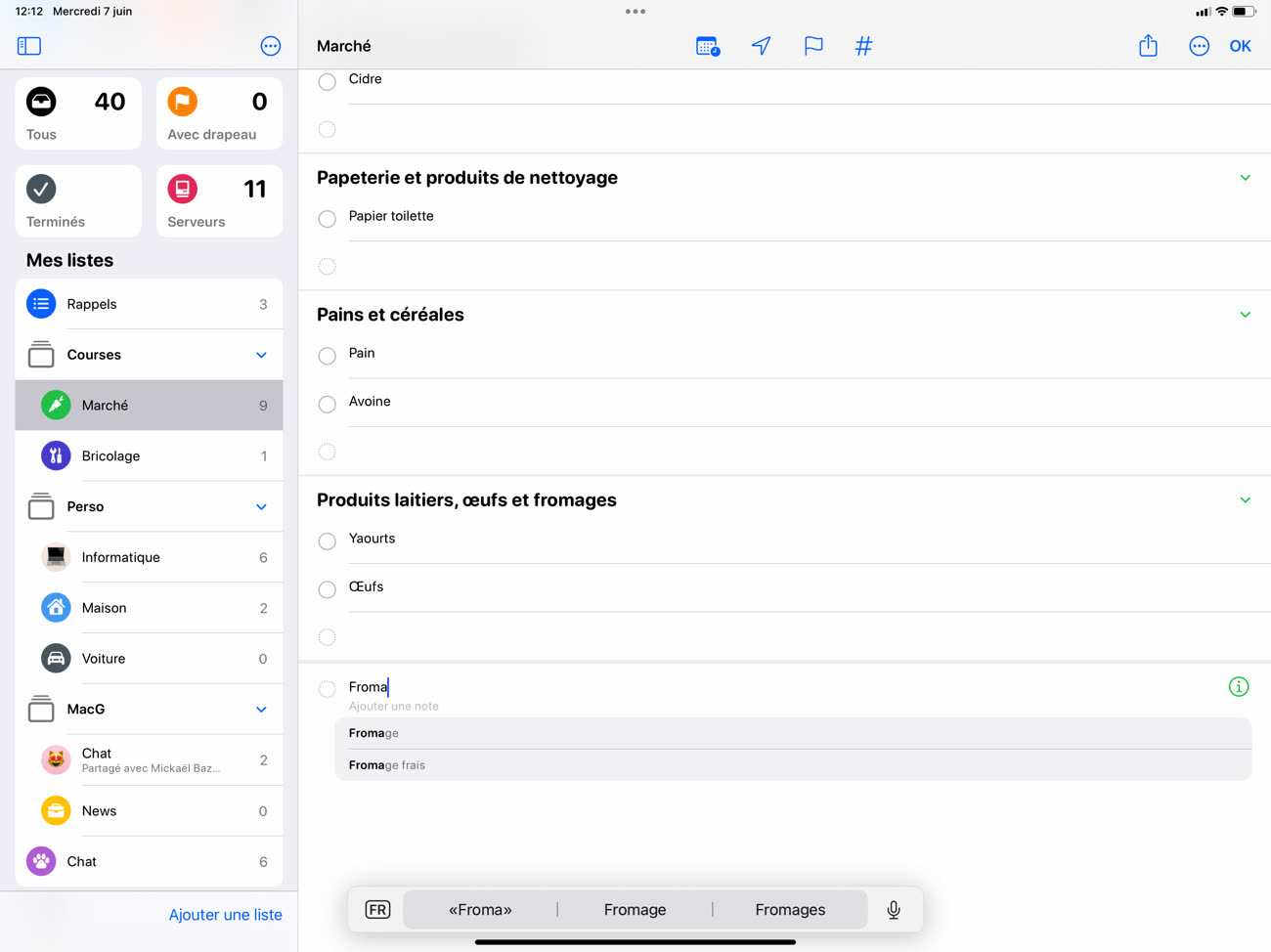
À propos de suggestions, Rappels n’a toujours pas amélioré la saisie intelligente de date. L’app est capable de reconnaître une date ou heure en langage naturel, mais le texte est laissé dans le titre du rappel, alors qu’il devrait être retiré une fois la bonne date choisie. Autre absence tant qu’on y est, on ne peut toujours pas définir une répétition sur la base de la fin du rappel précédent, par exemple si on veut effectuer une tâche 15 jours après la précédente, mais pas nécessairement tous les 15 jours.
Malgré tout, Rappels a bien avancé ces dernières années et l’app concurrence de plus en plus les plus gros acteurs du marché avec leurs fonctionnalités avancées. L’ajout des sections sera d’ailleurs précieux pour ceux qui ont des besoins plus sophistiqués pour leur gestionnaire de tâches.
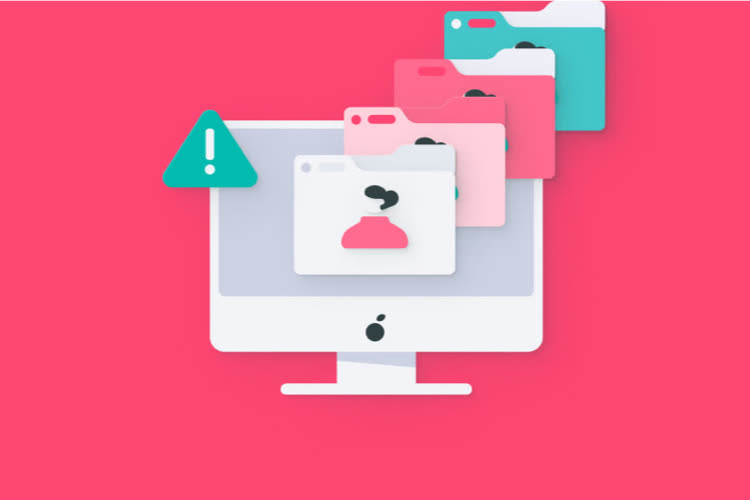



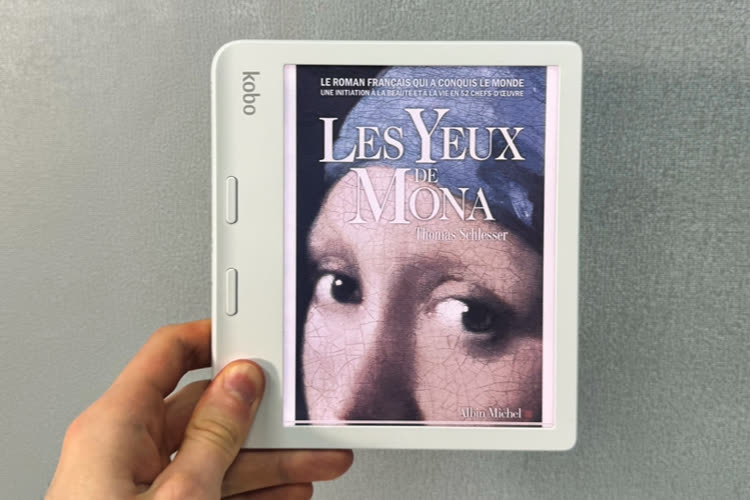



Super pour les gens très très très très organisés !
Toujours pas la possibilité de voir les rappels horodatés dans le calendrier je suppose ? 🫤
@cecile_aelita
Non, rien de tel.
@nicolasf
Dommage … c’est presque l’un des rares calendriers de l’app store à ne pas proposer cette fonction maintenant 🫤.
@nicolasf @cecile_aelita
Je me suis toujours demandé pourquoi Notes et Rappels n’étaient pas fusionnés dans une seule application…
Il suffit de créer des notes et quand on leur mets un date et heure d’échéance, ça devienne un rappel qui, en plus, s’inscrit automatiquement dans le calendrier…
On peut en rêver ?
Ce serait tellement plus simple, non ?
@cecile_aelita
Hélas...
Toutefois, pour pas très cher, tu peux utiliser une application non Apple, toutes proposent l’intégration des rappels datés dans le calendrier, et aussi dans leurs widgets.
À essayer:
- Calendar 366
- mical
Et dans un genre très différent, pour planifier ses tâches dans les trous du calendrier (par exemple, « corriger les copies » à loger dans le temps libre entre les cours)
- Sorted
- Structured
@DahuLArthropode
J’avais utilisé fantastical juste pour le widget en fait 🙂.
Je remplissais mes taches et mes élément dans rappel et calendrier, mais j’utilisais le widget sur mon iPhone pour voir les deux d’un coup…
Mais ça a fini par me saouler d’avoir cette appli juste pour ça 🫤.
Du coup j’ai créé un calendrier « taches » et je mets mes taches dedans quand je les date… c’est vraiment pas l’idéal mais bon… vu que Apple ne propose rien de mieux… on fait avec 🫤…
@cecile_aelita
Cela t’oblige à reporter les tâches non faites, et ça ne te permet pas de voir le statut d’une tâche faite ou non. Enfin, que fais-tu des tâches sans date?
Pour ma part, je préfère largement l’inconvénient d’avoir une app de plus, ou d’utiliser simplement les rappels d’Apple. Avec deux widgets à l’écran (ou un seul avec une pile), c’est déjà une vue intégrée rudimentaire.
Je sais que tu défends le droit pour chacun de s’y prendre comme il l’entend — c’est légitime — mais la discussion peut intéresser d’autres lecteurs confrontés aux mêmes lacunes.
@DahuLArthropode
Ah nan mais vous avez raison! C’est loin d’être l’idéal c’est sur 🫤.
« Cela t’oblige à reporter les tâches non faites »
Disons que c’est surtout pour voir les trucs que je ne dois pas oublier de faire en partant ou des bricoles comme ça ! Donc si j’oublie de les faire … bah c’est mort de toute façon lol😅
Généralement je mets l’évènement à la journée au cas où…
« et ça ne te permet pas de voir le statut d’une tâche faite ou non »
Vous allez vous moquer de moi … mais je modifie le nom de l’évènement avec un ✅ devant 🫣.
« Enfin, que fais-tu des tâches sans date? »
Je n’en ai pas trop!
A la limite la liste des courses mais pour ça j’ai une note dédiée à ça 🙂, avec le widget noté dans le panneau des widgets à gauche de l’écran 🙂
Je ne sais pas si c’est ce dont vous parlez, mais dans GoodTask il est possible (je crois) de décaler automatiquement les taches non terminées au lendemain.
@bengir
Ça a l’air de ressembler à Sorted et Structured. Même esprit.
@cecile_aelita
Ça serait fortement pratique en effet !
@mat16963
Surtout que beaucoup d’app de calendrier le font 🫤
@cecile_aelita
J'ai pour cette raison basculé sur Fantastical : ça utilise les techno d'Apple mais en réunissant les rdv iCal et les taches de rappels. J'ai eu du mal au début mais finalement c'est un bon outil je trouve et au moins je sais que je peux revenir quand je veux aux techno Apple seules s'il le faut
@olgluk
C’est aussi pour ça que j’avais regardé cette appli à l’époque 🙂
Parfait. J’utilise entre autre rappel pour des check-list assez longues enregistrées comme modèle et que je réutilise. Par exemple « bagages famille ski » ou « nécessaire camping ». Ça permettra de mieux classer par catégories.
Avec DUE rappels et minuteur
peu de chances d’oublier qqs choses
Excellente App - 👍😉
https://www.dueapp.com/
L’équipe de Rappels est vraiment forte pour ajouter les nouveautés et celles-ci sont généralement bien pensées et utiles ! Les listes de courses et rappels anticipées sont des fonctions que j’attendais avec impatience!
En revanche c’est tout l’inverse en ce qui concerne la correction de bugs, même quand ces derniers sont béants et facilement reproductibles, ce qui ruine passablement l’utilisation de l’app… Il y a comme le dit l’article le fait « L’app est capable de reconnaître une date ou heure en langage naturel, mais le texte est laissé dans le titre du rappel » qui est un bug avec les claviers non anglophones. Essayez de configurer votre clavier en QWERTY US (vous pouvez laisser votre iPhone ou Mac en français, il faut juste parfois redémarrer et attendre un peu pour que la magie - ou frustration - opère, probablement pour des histoires de cache) et magie… la date écrite en langage naturelle disparaît du titre en cliquant dessus, comme attendu. J’ai contacté plusieurs développeurs d’Apple, Tim Cook, Craig Federighi, envoyé d’innombrables feedbacks… mais toujours le même problème.
Un autre bug tout aussi agaçant est le fait que sur macOS lorsqu’on a plusieurs notifications de Rappels, cliquer sur la croix « Effacer tout » en regard du groupe… n’efface qu’un rappel à la fois. Et pire encore, tous les rappels disparaissent environ 1-2 sec avant de réapparaître (moins le rappel du haut de la pile). Effacer cette liste est donc extrêmement lent et pénible… là aussi, signalé à maintes reprises (bien que ça ne devrait pas être le genre de problème que les utilisateurs doivent signaler, mais qui devraient être identifiés et corrigés en interne, or rien de tout ça chez Apple). C’est vraiment pénible!
@mat16963
Le coup de la date qui reste en français, ça me tue aussi. J’avais ouvert aussi des tickets mais bon, pas de réponse.
@mat16963
Merci de soulever ce bug insupportable des rappels qui ne semblent pas synchroniser leur statuts terminés avec macOS. Ces notifications incessantes qui reviennent toutes les 2 secondes lorsqu’on a plusieurs rappels échus depuis la dernière utilisation du mac sont présentes depuis plusieurs versions du système et je m’étonne que cela n’ait toujours pas été corrigé.
wouuu! L’app qui prend 20 ans pour 2 fonctionnalités 🥳 Difficile de se réjouir. ‘Toute façon, toute la suite bureautique d’Apple subit ce ralentissement et
ce que je trouve vraiment insupportable c’est que chaque mini update and features nécessite LA dernière maj iOs, MacOs etc.. 🤯 Comme si c’était du haut niveau de programmation nécessitant le dernier cri d’Os. ET, comme si tous les users étaient aux mêmes niveau de machines… Bref. Encore Bravo 🍏
@e2x
Cela devient en effet un problème de plus en plus sérieux avec un écosystème de plus en plus vaste et les choix anti-clients fidèles d’Apple qui abandonne inutilement (enfin si, c’est utile pour renflouer leur montagne de cash) des appareils comme les iPhones 8 et X encore largement utilisés…
Mais bon je trouve que Rappels évolue encore relativement vite pour du Apple… c’est une autre pair de manches pour les bugs (cf mon message plus haut)
@mat16963
oui en effet on en est là à relativiser 🥲 mais tant pis j’ai « qu’à changer de crémerie »! lol
J’oubliais que les gérants d’Apple doivent être si fiers d’utiliser des apps tierces grâce à leur superbe boutique d’app qui rendent le monde meilleur 🎅🦹♂️
Bjr la communauté
J’ai programmé des rappels récurrents tous les 15 jours mais ceux-ci ne sont pas affichés dans calendrier, ils s’affichent le moment T.
Je ne sais pas si c’est possible ou si j’ai loupé qq chose
Help et merci
@jerant
Calendrier? Tu veux dire dans la vue “programmées”?
Si oui , seule la prochaine échéance est indiquée,
Il faut compléter l’ échéance passée pour voir l’échéance à venir
@Sgt. Pepper
Oui je voudrai que mon rappel apparaisse dans Calendrier
J’utilise peu Rappel
J’aime cette nouvelle présentation en colonne:
Cela va me permettre de faire des tableaux Kanban 👍
"Il a malheureusement été oublié sur iPadOS 17, mais ce sera sans doute corrigé dans une future bêta."
hohého! faut en laisser pour ios 18.
Ça serait pas mal qu’ils fassent évoluer la version web via iCloud pour intégrer ces nouveautés.
La version web est encore vraiment très très limitée…
leur but est d'empecher lutilisation des services sur des appareils non-apple
@ratz
S’ils arrivaient à faire changer ma boîte pour passer de Dell à Apple, je serais totalement en phase avec la volonté d’Apple. Malheureusement je vais continuer à bosser sur Windows pour un bout de temps…